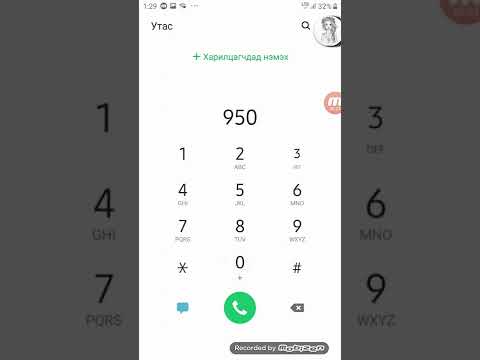Prezi бол текст, зураг, видеоноос бүрдсэн танилцуулга үүсгэх боломжийг олгодог танилцуулга үүсгэх вэб програм юм. Prezi нь уламжлалт слайдтай харьцуулахад нэг зураг, жааз ашиглан уламжлалт танилцуулгын програм хангамжаас ялгаатай. Энэ нь динамик, шугаман бус танилцуулга үүсгэх боломжийг танд олгоно. Энэхүү нийтлэл нь Prezi -ийн шинэ танилцуулгыг бий болгох үйл явцыг танд танилцуулах болно.
Алхам
2 -р арга 1: Загвар ашиглан шинэ танилцуулга үүсгэх

Алхам 1. prezi хуудас руу орно уу
Тэнд очсоны дараа Prezi.com данстай холбоотой имэйл болон нууц үгээ ашиглан нэвтэрч, бүртгэлийнхээ самбарт нэвтэрнэ үү.

Алхам 2. Хуудасны зүүн дээд буланд байгаа Загвараас үүсгэх товчийг дарна уу
Энэ нь таныг өөр өөр танилцуулгын загвартай шинэ хуудас руу чиглүүлэх болно.

Алхам 3. Ашиглахыг хүсч буй загвараа сонгоно уу
Загвар дээр дарж түүний урьдчилсан хувилбарыг үзнэ үү.

Алхам 4. Энэ загварыг ашиглах дээр дарна уу
Энэ нь загварыг урьдчилан харахын доор цэнхэр товчлуур хэлбэрээр харагдаж байна.

Алхам 5. Танилцуулгаа засах
Загвар сонгосны дараа таны танилцуулга шинэ цонхонд нээгдэж, танилцуулгын засварлагчийг харуулна.

Алхам 6. Шинэ Prezi -ийнхээ гарчиг, тайлбарыг оруулна уу
Шинэ танилцуулгаа тохируулсны дараа та үүнийг нэрлэж, тайлбар нэмж болно.
2 -ийн 2 -р арга: PowerPoint -ийн хөрвүүлсэн слайд ашиглан шинэ танилцуулга үүсгэх

Алхам 1. prezi хуудас руу орно уу
Тэнд очсоны дараа Prezi.com данстай холбоотой имэйл болон нууц үгээ ашиглан нэвтэрч, бүртгэлийнхээ самбарт нэвтэрнэ үү.

Алхам 2. Хуудасны зүүн дээд буланд байгаа PowerPoint-ийг хөрвүүлэх товчийг дарна уу
Энэ нь таныг Prezi танилцуулга болгон хөрвүүлэх PowerPoint файлыг сонгох шинэ цэс рүү чиглүүлэх болно.

Алхам 3. PowerPoint -ийг байршуулах дээр дарна уу
Энэ нь таны компьютер дээр ямар ч PPT эсвэл PPTX файл хайх боломжтой шинэ цонх нээгдэнэ. Дарна уу Нээлттэй слайд тавцанг Prezi руу байршуулах.

Алхам 4. Танилцуулгаа засах
PowerPoint файлыг байршуулсны дараа түүний бүх слайдыг дэлгэцийн баруун талд байрлах самбар дээр харуулах болно. Слайд бүрийг дарж Prezi загвар дээр чирж үзүүлэнгийнхээ сэдэв, дэд сэдвээр оруулна уу.

Алхам 5. Шинэ Prezi -ийнхээ гарчиг, тайлбарыг оруулна уу
Засаж дууссаны дараа та танилцуулгаа нэрлэж, тайлбар нэмж болно.
Видео - Энэ үйлчилгээг ашигласнаар зарим мэдээллийг YouTube -тэй хуваалцаж болно

Зөвлөмж
Оюутан, багшийн үнэмлэхийг хөнгөлөлттэй үнээр авах боломжтой. Prezi оюутан/багшийн лицензийн талаар илүү ихийг олж мэдэх
Анхааруулга
- Theme Wizard -ээр дамжуулан логог өөрчлөх нь зөвхөн төлбөртэй Prezi лицензтэй хэрэглэгчид л боломжтой юм.
- Үнэгүй Prezi дансаар үүсгэсэн Prezis нь жижигхэн усан тэмдэгтэй бөгөөд prezi.com/explore дээр нийтлэгдэх болно. *